Πώς να συνδέσετε το GoPro στο Mac σας
Τι να ξέρετε
- Χρήση κάρτας SD: Ο ευκολότερος τρόπος για να αντιγράψετε αρχεία από μια GoPro στο Mac σας είναι να χρησιμοποιήσετε μια κάρτα SD—αν το Mac διαθέτει συσκευή ανάγνωσης καρτών micro SD.
- Χρησιμοποιήστε την εφαρμογή Mac Image Capture: Ανοίξτε την, επιλέξτε το GoPro σας, επιλέξτε έναν φάκελο προορισμού από το Εισαγωγή σε μενού και κάντε κλικ Εισαγωγή όλων.
- Χρησιμοποιήστε την εφαρμογή GoPro Quik: Συνδεθείτε με τον λογαριασμό σας στην GoPro και επιλέξτε Εισαγωγή αρχείων.
Αυτό το άρθρο εξηγεί τους διάφορους τρόπους με τους οποίους μπορείτε να μεταφέρετε αρχεία από το α Κάμερα GoPro σε υπολογιστή Mac. Οι πληροφορίες σε αυτό το άρθρο ισχύουν για Mac με macOS Catalina (10.15) έως OS X Lion (10.7).
Μεταφέρετε αρχεία GoPro χρησιμοποιώντας κάρτα SD
Η ευκολότερη μέθοδος αντιγραφής αρχείων από το GoPro στο Mac σας είναι να χρησιμοποιήσετε μια κάρτα SD. Η προειδοποίηση σε αυτήν τη μέθοδο είναι ότι πρέπει να αγοράσετε μια συσκευή ανάγνωσης καρτών micro SD. Εάν έχετε Mac που έχει μόνο USB-C στις θύρες, πρέπει να αγοράσετε μια συσκευή ανάγνωσης καρτών micro SD που να μπορεί να συνδεθεί μέσω USB-C.
Δείτε πώς λειτουργεί αυτή η μέθοδος:
Ανοίξτε την κάτω πόρτα στο GoPro για να έχετε πρόσβαση στην κάρτα SD.
-
Βγάλτε έξω την κάρτα SD.

-
Τοποθετήστε την κάρτα SD στην υποδοχή της συσκευής ανάγνωσης.

Συνδέστε τη συσκευή ανάγνωσης καρτών SD στο Mac σας.
Ανοιξε το Ευρίσκων.
-
Κάντε κλικ Χωρίς τίτλο στο αριστερό παράθυρο πλοήγησης. Εάν η κάρτα SD έχει όνομα διαφορετικό από το Untitled, κάντε κλικ σε αυτήν.

Κάντε διπλό κλικ στον φάκελο με το όνομα DCIM και, στη συνέχεια, κάντε διπλό κλικ στον φάκελο με το όνομα 101GOPRO.
Πατήστε με δύο δάχτυλα (ή κάντε δεξί κλικ εάν χρησιμοποιείτε ποντίκι) οποιοδήποτε αρχείο θέλετε να αντιγράψετε. Για να επιλέξετε περισσότερα από ένα αρχεία, κάντε κλικ και κρατήστε πατημένο το Εντολή πληκτρολογήστε ενώ επιλέγετε τα αρχεία που θέλετε να αντιγράψετε.
-
Πατήστε με δύο δάχτυλα ένα από τα επιλεγμένα αρχεία και κάντε κλικ Αντιγραφή X στοιχείων, όπου X είναι ο αριθμός των επιλεγμένων αρχείων.

Στην εφαρμογή Finder, μεταβείτε στην τοποθεσία όπου θέλετε να αντιγράψετε τα αρχεία.
-
Πατήστε με δύο δάχτυλα (ή κάντε δεξί κλικ εάν χρησιμοποιείτε ποντίκι) και επιλέξτε Επικόλληση X στοιχείων, όπου X είναι ο αριθμός των στοιχείων που πρέπει να επικολληθούν. Τα αρχεία αντιγράφονται στο Mac.
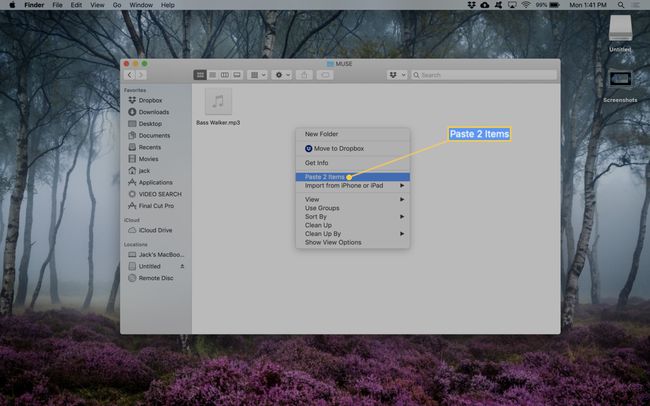
Αφαιρέστε την κάρτα SD από το Mac πριν αφαιρέσετε τη συσκευή ανάγνωσης.
Μεταφέρετε αρχεία GoPro χρησιμοποιώντας τη Λήψη εικόνας
Το λειτουργικό σύστημα Mac περιλαμβάνει Image Capture, ένα κομμάτι λογισμικού που σας δίνει πρόσβαση στο GoPro. Χρειάζεστε ένα καλώδιο USB-C για να συνδέσετε το GoPro στο Mac. Δείτε πώς μπορείτε να το κάνετε αυτό:
Συνδέστε το καλώδιο USB-C στη θύρα USB-C της GoPro και, στη συνέχεια, συνδέστε το καλώδιο σε μία από τις θύρες USB-C του Mac.
Ενεργοποιήστε το GoPro.
-
Ανοίξτε το Image Capture κάνοντας κλικ σε αυτό στο Εφαρμογές φάκελο ή κάνοντας κλικ στο Επιφάνεια εκκίνησης εφαρμογή στο Dock, πληκτρολογώντας εικόνα στο πεδίο αναζήτησης και, στη συνέχεια, κάντε κλικ Λήψη εικόνας.
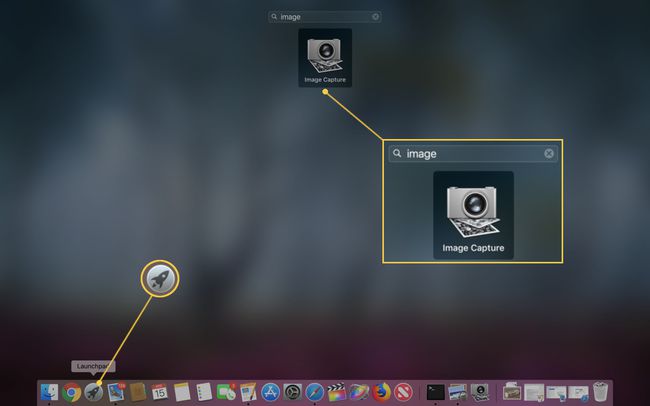
Κάντε κλικ στο όνομα του GoPro στο αριστερό παράθυρο πλοήγησης.
-
Επιλέξτε το φάκελο που θα φιλοξενήσει τα εισαγόμενα αρχεία από το Εισαγωγή σε αναπτυσσόμενο μενού και κάντε κλικ Εισαγωγή όλων.

Αφού ολοκληρωθεί η εισαγωγή, κλείστε Λήψη εικόνας και αποσυνδέστε το GoPro από το Mac.
Μεταφέρετε αρχεία GoPro με το GoPro Quik
Η GoPro έχει τη δική της λύση που ονομάζεται Quik. Το δωρεάν λογισμικό εγκαθίσταται με τον ίδιο τρόπο που εγκαθιστάτε οποιαδήποτε εφαρμογή στο Mac—κατεβάστε το αρχείο και κάντε διπλό κλικ για να ξεκινήσει η διαδικασία εγκατάστασης.
Αυτές οι οδηγίες αφορούν μια παλαιότερη έκδοση του GoPro Quik που δεν πρέπει να συγχέεται με την έκδοση smartphone της εφαρμογής που κυκλοφόρησε τον Μάρτιο του 2021. Μπορείς ακόμα κατεβάστε το Quik από τον ιστότοπο της κοινότητας GoPro.
Η χρήση του Quik απαιτεί δωρεάν λογαριασμό, επομένως εγγραφείτε για λογαριασμό GoPro πριν από την εκκίνηση του λογισμικού.
Αφού εγκατασταθεί, ακολουθήστε τα παρακάτω βήματα για να εισαγάγετε τα αρχεία από το GoPro:
Συνδέστε την κάμερα GoPro στο Mac και ενεργοποιήστε την κάμερα.
Κάντε κλικ στο LaunchPad στην Αποβάθρα.
-
Τύπος κουικ και κάντε κλικ στο GoPro Quik προωθητής.

Συνδεθείτε με το όνομα χρήστη και τον κωδικό πρόσβασης του λογαριασμού GoPro.
-
Κάντε κλικ Εισαγωγή αρχείων και περιμένετε να ολοκληρωθεί η εισαγωγή.
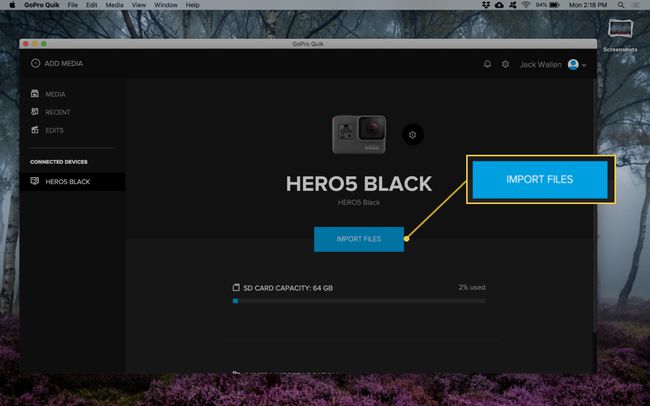
Όταν ολοκληρωθεί η εισαγωγή, μπορείτε να βρείτε τα αρχεία στο φάκελο Ταινίες, έτοιμα για χρήση. Κλείστε το Quik και αποσυνδέστε το GoPro από το Mac.
Ώρα να κάνετε μαγεία
Τώρα έχετε αντιγράψει τα αρχεία από την κάμερα GoPro στο Mac σας. Ανοίξτε αυτά τα αρχεία στο πρόγραμμα επεξεργασίας της επιλογής σας για να κάνετε βίντεο μαγεία.
Για αυτό το άρθρο, χρησιμοποιήσαμε μια έκδοση GoPro Hero 5 Black και ένα MacBook Pro 2016.
